複数アカウントを切り替える機能がないアプリでも、ホーム画面から簡単にアカウントを切り替えられるように!
LINEなどを仕事用とプライベート用に分ける…なんてこともできちゃいます。
インストール
リポジトリを登録後、Cydiaなどで「Crane」と検索し購入・インストールします。
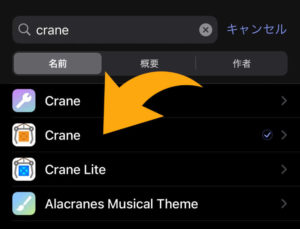
主な機能
ホーム画面のアプリアイコンを長押し(3D Touch)するとでてくる、クイックアクションにアカウントを素早く切り替える機能を追加できます。
また、Craneで制作したアカウントのバックアップや復元、データリセット、パスコードロックなどにも対応しています。
設定
設定アプリにあるCraneの項目より設定します。
『Applications』:各アプリのアカウントを管理できます。
※詳しい設定方法は後述します。
ここからはクイックメニュー内についての設定項目です
『App Shortcuts Enabled』:Craneのショートカットを表示するかどうか
『Launch App on Container Selection』:アカウント選択後自動でアプリを起動するかどうか
『Expand Shortcuts』:初めからアカウント一覧を展開して表示するかどうか
『Show ’New Container’Option』:アカウントを追加するボタンを表示するかどうか
『Only Show if Containers Exist』:アカウントが2つ以上ある場合のみショートカットを表示
Applications の設定
『Active Container』:起動したいアカウントを選択できます
『CONTAINERS』:それぞれのアカウントを管理できます。
※詳しくは後述します。
『Separate System Accounts』:Apple IDやGame Centerなどのシステムアカウントなども完全に分けるようにできます。
『Container Protection』:ほかのアカウントに切り替えたらデータが消えるということを防ぐことができるようです。
CONTAINERS の設定
『Container Name』:アカウントの名前を設定できます。
『Protect Using Biometrics』:Face/Touch IDでアカウントをロックします。
少し分かりずらいのですが、ロックを有効にしたアカウントに切り替えるタイミング認証が入るので、アカウントを切り替えずに開く場合は役に立ちません。
『Make Default Container』:選択中のをデフォルトのアカウントにします。
デフォルトのアカウントが脱獄が解除された状態のときに開きます。
『DVICE IDENTIFIER FOR VENDOR』:アプリ側がユーザーを識別するIDを変更できます。
『Generate New』でランダムに『Set Custom』で自分で指定できます。
『Buckup Data to File』:データをバックアップできます。
『Restore Data from Buckup File』:バックアップから復元できます。
『Browse Data』:各種データをFilzaで参照できます。
『Delete Data』:データを削除(リセット)できます。
便利な使い方
最初に述べたように、LINEなどを仕事用とプライベート用に分ける、ゲームのサブ垢を作る、というのがこのTweakのメイン機能ですが、実は意外とほかにも便利な使い方があったりします。
それが違う国のApp Storeアカウントへと切り替える、という使い方です。
先ほども少し触れましたが、CraneにはApple IDを分けられる機能が付いています。
ですのでそれを利用してApp Storeのアカウントをスムーズに切り替えられるようになるわけです。
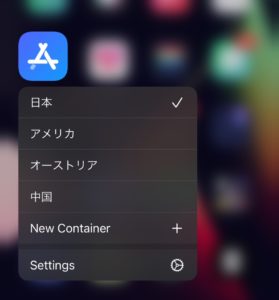
サブ垢の電話番号
アカウントを作るのに電話番号が必要な場合も多いですが、iPhoneで同時に使える回線数は2つまで。そこで3回線以上を上手に使う方法も知っていると便利かもしれません。
複数のサブ垢をよく作るという方にはおすすめです。
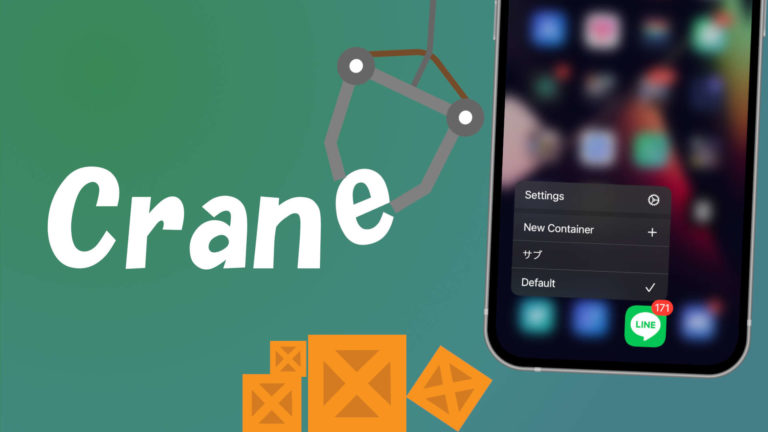



コメント